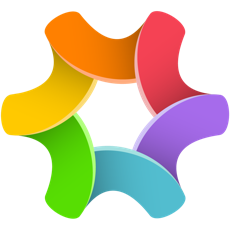2020-04-25
2184
Diagrammix 介绍说明
官方网站
Diagrammix是一款能高效构建精美简图的利器。
这款APP都有哪些主要特性呢,请看以下条目:
- 使用少许软件内置的独创类型即可构建颇具专业性的简图。
- 简单易用。
- 通过图形体弹出菜单可改变其外貌特性。
它支持哪些类型的简图呢,请看以下条目:
- 流程图,
- UML类图,
- 数据流图,
- 工作流图,
- 组织图,
- 结构图,
- 网络图,等等。
如何扩展图形库?
可从graffletopia.com网站下载各类整套图形体簇集,包含的类别有:android,建筑,桥梁,电影&电视,iPhone,Mac机,地图,杂类,网络,人们,项目,自然,符号,用户界面。
您也可使用拖拽方式将任意图片保存到Diagrammix简图项目中并使用内置图形管理器保存以便随时调用。
如何连接图形体?
使用拖拽功能可将模版中的任意图形体放置于绘图区中,之后便可创建关联:先选取起始图形体,再按快捷键'c'或从弹出菜单中点选'连线体'选项并拖拽一条线至终止图形体上的任意点上,连线体就已创建完成!您也可以使用特殊连接点关联图形体创建连接体。
如何在图形体或连线体上输入文本?
当选中图形体或连线体时按快捷键't'或在弹出菜单项中点击'文本编辑器'。
如何显示弹出菜单项?
可双击图形体或连线体。
如何创建自己的独有风格类型?
可创建自定义样式文档。
如何将制作完成的简图导入其他APP?
简图可保存为JPEG, PNG, TIFF, PDF格式,或者也可通过使用剪贴板将其复制进文本处理程序中。
如何打印制作完成的简图?
Diagrammix不但具有标准打印对话框,而且还拥有一个查看打印预览与页面布局的功能页面。可以通过[文件>页面大小]菜单项调节每页的大小比例。按Cmd快捷键并选取一个页面即可添加此页面到打印范围内。
Diagrammix中的其他功能用法:有如下方面:
- 图片注释:附加注释到图片,截屏上。移动图片,注释也将相应的跟随移动。
- 您可以创建彼此关联的表格。
-具有树型关联图功能:可绘制任意节点及任意连线。
- 通过导入一系列UI元素可创建用户图像界面原型。
从哪可以找到用户手册以及更多的使用案例?
请访问我们的"Deep IT Pro"官网查阅。
强烈推荐使用快捷键,这将极大的提高您的工作效率。
- 快捷键 'c' - 从连线体模型中选取想要元素;
- 快捷键 't' - 打开所选图形体或连线体的文本编辑器(也可双击图形体或连线体同样能启动文本编辑功能);
- 快捷键 'Esc' - 关闭文本编辑器;
- 快捷键 'p' - 打开所选图形体或连线体的外观属性选项;
- 组合键 'Cmd + 1, 2, 3, 4' - 可在选取连线体模式下,分别制作直线型,折线型,平滑型,交叉型连线体;
- 组合键 'Cmd + 6, 7, 8, 9' - 可复制,应用,重置所选图形体或连线体的样式。
详细功能特性列表:
- 所绘即所想;
- 专注设计多组风格独特的元素及连线体;
- 内置10类流程图及其使用的23个图形体;
- 内置剪贴画(内中含500多个图形体);
- 内置UML类图;
- 使用一套内置图形体集即可创建自己风格的图形体(自定义样式);
- 内置诸多连线体组成元素;
- 支持快建连线体功能:先选取起始图形体,再按快捷键'c'并拖拽一条线至终止图形体,即可创建一个简单连线体;
- 支持直线,折线,平滑贝赛尔曲线及交叉线型连线体;
- 具有自动及手动方式将图形体用放置连线点的方式关联上图形体的功能;
- 图形体可根据内置文本大小及布局自适应调节自身大小;
- 支持几种可用于连线体上文本操作的图层规则;
- 支持制表功能;
- 支持图层功能;
- 支持配色方案编辑;
- 提供手动参考线及智能参考线;
- 提供组操作及组内文本编辑功能;
- 可导入从Graffletopia.com网站下载的模版;
- 支持Retina屏显技术,iCloud云存储服务,沙箱技术,版本控制技术及全屏功能。
- 可支持输出PDF, SVG, PNG, JPG, TIFF格式。
查看全文
这款APP都有哪些主要特性呢,请看以下条目:
- 使用少许软件内置的独创类型即可构建颇具专业性的简图。
- 简单易用。
- 通过图形体弹出菜单可改变其外貌特性。
它支持哪些类型的简图呢,请看以下条目:
- 流程图,
- UML类图,
- 数据流图,
- 工作流图,
- 组织图,
- 结构图,
- 网络图,等等。
如何扩展图形库?
可从graffletopia.com网站下载各类整套图形体簇集,包含的类别有:android,建筑,桥梁,电影&电视,iPhone,Mac机,地图,杂类,网络,人们,项目,自然,符号,用户界面。
您也可使用拖拽方式将任意图片保存到Diagrammix简图项目中并使用内置图形管理器保存以便随时调用。
如何连接图形体?
使用拖拽功能可将模版中的任意图形体放置于绘图区中,之后便可创建关联:先选取起始图形体,再按快捷键'c'或从弹出菜单中点选'连线体'选项并拖拽一条线至终止图形体上的任意点上,连线体就已创建完成!您也可以使用特殊连接点关联图形体创建连接体。
如何在图形体或连线体上输入文本?
当选中图形体或连线体时按快捷键't'或在弹出菜单项中点击'文本编辑器'。
如何显示弹出菜单项?
可双击图形体或连线体。
如何创建自己的独有风格类型?
可创建自定义样式文档。
如何将制作完成的简图导入其他APP?
简图可保存为JPEG, PNG, TIFF, PDF格式,或者也可通过使用剪贴板将其复制进文本处理程序中。
如何打印制作完成的简图?
Diagrammix不但具有标准打印对话框,而且还拥有一个查看打印预览与页面布局的功能页面。可以通过[文件>页面大小]菜单项调节每页的大小比例。按Cmd快捷键并选取一个页面即可添加此页面到打印范围内。
Diagrammix中的其他功能用法:有如下方面:
- 图片注释:附加注释到图片,截屏上。移动图片,注释也将相应的跟随移动。
- 您可以创建彼此关联的表格。
-具有树型关联图功能:可绘制任意节点及任意连线。
- 通过导入一系列UI元素可创建用户图像界面原型。
从哪可以找到用户手册以及更多的使用案例?
请访问我们的"Deep IT Pro"官网查阅。
强烈推荐使用快捷键,这将极大的提高您的工作效率。
- 快捷键 'c' - 从连线体模型中选取想要元素;
- 快捷键 't' - 打开所选图形体或连线体的文本编辑器(也可双击图形体或连线体同样能启动文本编辑功能);
- 快捷键 'Esc' - 关闭文本编辑器;
- 快捷键 'p' - 打开所选图形体或连线体的外观属性选项;
- 组合键 'Cmd + 1, 2, 3, 4' - 可在选取连线体模式下,分别制作直线型,折线型,平滑型,交叉型连线体;
- 组合键 'Cmd + 6, 7, 8, 9' - 可复制,应用,重置所选图形体或连线体的样式。
详细功能特性列表:
- 所绘即所想;
- 专注设计多组风格独特的元素及连线体;
- 内置10类流程图及其使用的23个图形体;
- 内置剪贴画(内中含500多个图形体);
- 内置UML类图;
- 使用一套内置图形体集即可创建自己风格的图形体(自定义样式);
- 内置诸多连线体组成元素;
- 支持快建连线体功能:先选取起始图形体,再按快捷键'c'并拖拽一条线至终止图形体,即可创建一个简单连线体;
- 支持直线,折线,平滑贝赛尔曲线及交叉线型连线体;
- 具有自动及手动方式将图形体用放置连线点的方式关联上图形体的功能;
- 图形体可根据内置文本大小及布局自适应调节自身大小;
- 支持几种可用于连线体上文本操作的图层规则;
- 支持制表功能;
- 支持图层功能;
- 支持配色方案编辑;
- 提供手动参考线及智能参考线;
- 提供组操作及组内文本编辑功能;
- 可导入从Graffletopia.com网站下载的模版;
- 支持Retina屏显技术,iCloud云存储服务,沙箱技术,版本控制技术及全屏功能。
- 可支持输出PDF, SVG, PNG, JPG, TIFF格式。
Diagrammix应用截图
Diagrammix的历史版本与更新日志
Diagrammix 网盘分享链接地址:
只有[VIP]有权查看完整地址,你当前
未登录
关于Diagrammix的问题反馈 (0)
遇到问题不要慌
常见错误汇总...